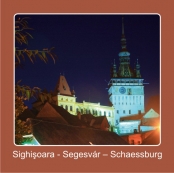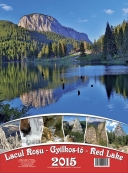![Mark House [Printing & advertising]](img/header/138545432900001.jpg)
FONTOS TUDNIVALÓK
AMIT EL KELL KERÜLNI
1. Az Arial CE, Times New Roman CE és általában azokat a betűtípusokat, amelyek tartalmaznak CE, MT vagy PSMT megnevezéseket, ugyanis ezeket általában csak a Corel Draw nyomtatja ki rendesen, a többi alkalmazásnál fennáll a veszély, hogy elmaradnak az ékezetek, vagy teljesen más karakter jelenik meg.
Megoldás: Ki tudjuk cserélni kompatibilis nyomdai betűtípusra az Önök által használt betűtípusokat, esetleg elküldeni ezeket Önöknek otthoni használatra. Ezek a betűtíusok megtartják az ékezeteket. A betűtípus csere után mindig át kell nézni a dokumentumokat, mert eltolódások jöhetnek létre. Corel Draw esetében a legjobb megoldás a betűk átkonvertálása görbévé (Arrange/Convert to Curves). Ugyan ez a megoldás az Adobe Illustrátornál is (Type/Create Outline), így nem marad font-információ a dokumentumban, és a betűtípus problémák megoldódnak.
2. Azokat a képekek, amelyek Alpha csatornákat, maszkokat, részleteket, lencséket vagy más Photoshop által létrehozott effektusokat tartalmaznak, és be vannak importálva CorelDraw-ba, kötelező módon át kell engedni a Bitmap/Convert to Bitmaps parancson, ellenkező esetben a fennmaradt hibákért (csak egy részlet kinyomtatása stb.) csak a kliens felelős, a munka újracsinálása és költségei 100%-ban őt terhelik. A CorelDraw egyik problémája az hogy csak a CMYK-t forgassa, az Alpha csatorna vagy a maszk effektusok a helyükön maradnak, és ez a kép csak részletes expozíciójához vezethet. Erre tehát a legegészségesebb megoldás a Bitmaps/Convert to Bitmaps parancs. Ezeket a problémákat mindig szoktuk ellenőrizni a képek bitmap-é való átalakításával és raszterizálásával. Ha ezek rendesen találnak a kapott dokumentum szerint, a nyomdai költségek a klienst terhelik 100%-ban.
3. A Microsoft Office csomag programjaiban (Word, Excell, PowerPoint, Publishier) a szöveg mindig a felhasznált nyomtató szerint van elhelyezve, a dokumentumban a csatolt képek, amelyek a szövegek mellé vannak téve, elmozdulnak abban az esetben, ha egy másik gépen vannak megnyitva, ahol más a felhasznált nyomtató. Ezért csak nagyon kivételes esetben csinálunk nyomdai filmet vagy lemezt Microsoft Office dokumentumokból. Erre a megoldás az Office-ból való nyomtatás PDF formátumra, amelyeket utólag Adobe Acrobat-ból kimentenek TIF formátumba (azonban még így sem kerülhető minden esetben el a betűtípusok inkompatibilitása).
4. A PDF dokumentumok maximum 1.4-es verzióban kell megcsinálni (Adobe Acrobat 5) a RIP kompatibilitása miatt.
Megoldás: Kinyitjuk a dokumentumot az Adobe Acrobat programmal, és visszamentjük 5-ös verzióba.
5. QuarkXPress-ben a képek, amelyek TIF formátumban vannak, és egy vagy több Layer-t tartalmaznak (a Layers ablakban, a Background-on kivül még egy más layer is található, esetleg más néven mint Background, pl. Copy of Background), mindig negatívban nyomtatódnak ki.
Megoldás: Photoshopban a Layer/Flatten Image paranccsal megoldható.
6. Cégünk a kliensek rendelkezésére bocsájta az elektronikus kirakást (impozició) könyvek, újságok vagy magazinok szimmetrikus kirakásához. Ezeket speciális impoziciós programokkal csináljuk, ezért a rendelkezésünkre bocsájtott dokumentumoknak mindig kompozitnak kell lenniük (nem színre bontva), TIF vagy PDF formátumban. Ha QuarkXPress dokumentumot hoznak impozicióra és nyomtatásra, ez a dokumentum nem szabad DCS (1-es vagy 2-es) képeket tartalmazzon, mert ezek már szétvállasztódtak (a nyomdázásban), és a nyomdázásban csak a kép Header-je fog megjelenni (72 dpi-s preview – alacsony rezolució és RGB-be).
PDF ELŐKÉSZÍTÉSE
1. Fel kell telepíteni a XitronRIP.ppd-t filmre vagy a galileo_05aug.ppd lemezre
a. Ezeket a mint PS driverek kell telepíeni a WINSTENG.EXE programmal, és követni a program utasításait; a nyomtató port mindkét esetben a Print To File lesz.
b. Egyes programok, mint például a QuarkXPress, FH vagy PM, sőt a CorelDraw is, megkövetelik a PPD telepítéset a saját nyomtató bázisába. Mindegyik program esetében a PPD-nek külön telepítési módja van. Ha nem boldogulnak, megoldást tudunk ajánlani Önöknek a következő telefonszámokon: 0266-364190 vagy 0740-016903.
Miután a telepítés befejeződött, a nyomtatót konfigurálni kell.
c. A START/setings/printers-ből a nyomtató tulajdonságainál be kell állítani a betűtípusokra vonatkozó parancsot, mint OUTNINE (Download menüpont).
2. Elkészítjük a PS dokumentumot, azaz kinyomtatjuk kompozitban vagy színre bontva, figyelve arra, hogy minden jel, színskála és olyan információ, ami a filmen vagy a lemezen kell látszodjon, kerüljön belle. A MIRROR opciót nem kell aktiválni!
3. Disztiláljuk a PS dokumentumot. Ehhez az Adobe Distiller programot használjuk. A programba behúzzuk a Preps.joboption-t, és ezt választjuk a disztilálási módnak (Settings menüpont). A Preps.joboption konfigurálja a programot, például a szögeket, a felülnyomásokat, és átalakít olyan beállításokat, mint felbontás, RGB-CMYK színkonverziók (Eurostandard) stb.
Pontosabban: A nyomdára előkészített dokumentumban nincs mit keresnie az RGB színeknek. Normális esetben az Adobe Distiller Internetre van konfigurálva, ahol minden szín RGB, ezért a beállításoknál a „convert all colors to RGB” helyett a „leave color unchanged” kell hagyni, ahhoz hogy a dokumentum megtartsa az eredeti színeit. A dokumentumban a képek természetesen mindig CMYK kell legyenek. Ezeket mindig ellenőrizzük a programon belül.
Megjegyzés: Átkonvertáljuk igény szerint az RGB-CMYK-t, beleértve a vektoriális (szöveg) RGB-Black-et CMYK-Black-re. Ezeknek a módszereknek vannak bizonyos határai, mint minden automatikus konverziónak, ezért csak a legutolsó soron szoktuk használni. Egyik rendellenesség, hogy a CorelDraw által készíitett RGB-t tartalmazó kompozit PDF mindig szürkés, fátyolos árnyalatokban fog megjeleni a nyomdázott példányon.
A megoldás az RGB képeket tartalmazó dokumentumok színre bontása a saját színprofil használatával, vagy a képek CMYK-vá átalakitásával Photoshopban. Azok a programok, amelyek nem tudnak CMYK színekkel dolgozni, azokat nem nyomdai tervezésre szánták (pl. Microsoft Office csomag programjai). Az ilyen programokból a legtöbb esetben a színátalakítás lehetetlen. A színrebontáskor figyelni kell a “preserve halfone information” és “transfer function” opciók aktiválására. A fontokat csatolni kell 100%-ban, és a kompatibilitást megszabni az Acrobat 4 (PDF 1.3), ahhoz hogy kompatibilisek legyenek a színrebontó programjával.
Ha a preps.joboption-t használják, legtöbb esetben megszabadulnak az ilyen konfigurálási problémáktól.
4. Disztilálás után mindig nézzük meg létrejött PDF dokumentumot, hogy nem került-e bele hiba, olyan programmal mint Acrobat Reader vagy Adobe Acrobat.
5. Ha impozició szükséges, a dokumentum mindig COMPOSITE-ba kell legyen, tehát nem lesznek színre bontva.
6. A kirakás:
a. Mindig olvasható kell legyen, tehát nem tükörben.
b. Egy nyomdai ívnek számit. Ha a dokumentum több oldalt tartalmaz, az impozició automatikus lesz.
Megjegyzés: Kérésre mi feltesszük a színskálát, a vágójeleket vagy az esetleges oldalszámozásokat.
Ugyanakkor a weboldalunkról, a Letöltések részlegen megtalálja a nyomdai oldalak elhelyezését, színskálával és vágójelekkel ellátva, filmre vagy lemezre, CorelDraw 8-as formátumban (megnyítható Adobe Illustratorral is), A-s vagy B-s méretű papírra.
Az esetleges problémák elkerülése érdekében, forduljon hozzánk bizalommal telefonon vagy e-mailben!